Das Systemsymbol oder besser bekannt als CMD ist seit vielen Jahren eines der bekanntesten Verwaltungstools auf Befehlsebene, da wir über dieses Symbol mehrere Aufgaben auf der Ebene von Benutzern, Datenträgern , Berechtigungen usw. ausführen können.
Das Symbol von Systemen ist im Grunde genommen der Befehlsinterpreter in Windows-Umgebungen und es ist eine Anwendung, es ist kein wesentlicher Bestandteil des Betriebssystems und erfüllt auch nicht die Funktion zum Laden des Betriebssystems.
Unter Windows 8-Betriebssystemen können wir durch Drücken der Tastenkombination auf ein Schnellmenü zugreifen:
 + X
+ X
Oder klicken Sie mit der rechten Maustaste auf die Windows-Schaltfläche, um eine Liste der wichtigsten Anwendungen des Systems anzuzeigen.
Bis zur Erstellung oder Kompilierung von Windows 10 hatten wir bei Verwendung dieses Menüs die Möglichkeit, auf normale Weise oder als Administratoren auf die Eingabeaufforderung zuzugreifen :
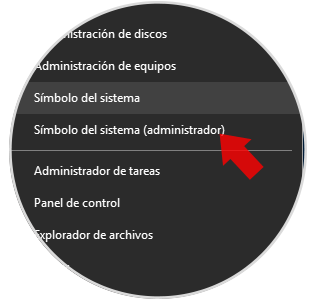
Aus der Kompilation 14971 oder dem Creators Update, das 2017 offiziell veröffentlicht wird, verschwindet das Systemsymbol jedoch aus diesem Schnellmenü, und als Ersatz haben wir Zugriff auf Windows PowerShell, das in naher Zukunft verfügbar sein wird der Nachfolger von CMD, von dort aus alle Aufgaben von Befehlen auszuführen .
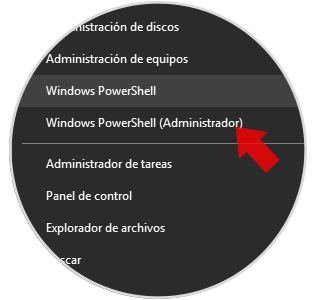
Heute werden wir sehen, wie wir die Eingabeaufforderung wieder zum Windows 10-Schnellmenü hinzufügen können . Verwenden der Tools von Windows 10, da bekannt ist, dass es Tools von Drittanbietern gibt, die diese Aufgabe ausführen.
Aktivieren Sie das CMD-Systemsymbol im Schnellmenü W10
Um die Eingabeaufforderung im Schnellmenü und nicht in Windows PowerShell festzulegen , müssen Sie auf die Systemkonfiguration zugreifen, indem Sie auf die Windows-Schaltfläche klicken und das Ritzelsymbol auswählen, um auf die Konfiguration zuzugreifen.
Dort sehen wir folgendes Fenster:
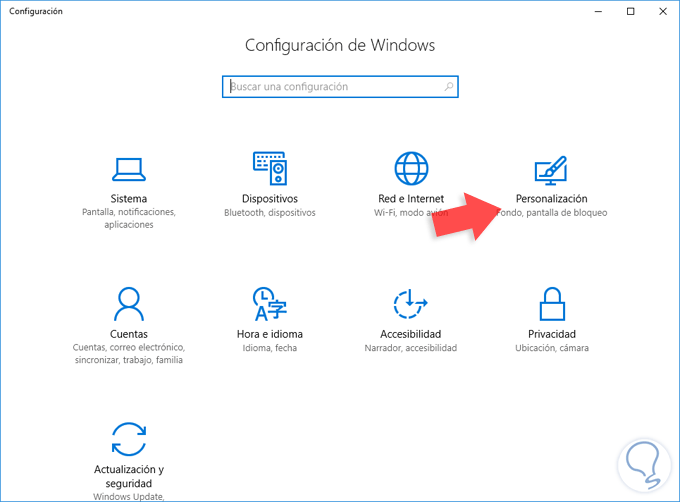
Wir wählen die Option Personalisierung und gehen im erweiterten Fenster zur Option Taskleiste .
Dort müssen wir das Kontrollkästchen ” Ersetzen Sie die Eingabeaufforderung durch Windows PowerShell im Menü, wenn Sie mit der rechten Maustaste auf die Schaltfläche Start klicken oder die Windows + X-Taste drücken” deaktivieren.
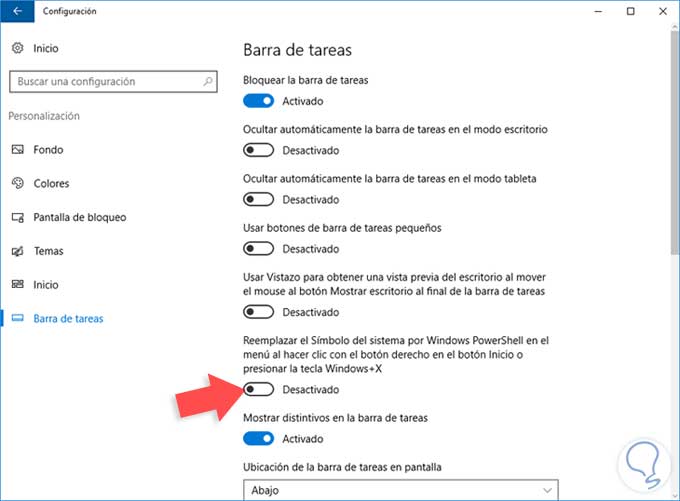
Damit haben wir wieder im Menü Zugriff auf die Eingabeaufforderung, wie wir es normalerweise in Windows 10 tun.
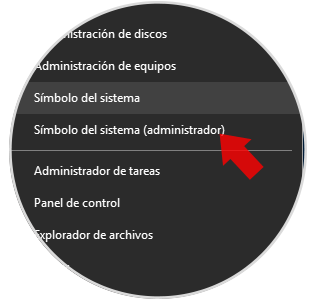
So öffnen Sie CMD Windows 10